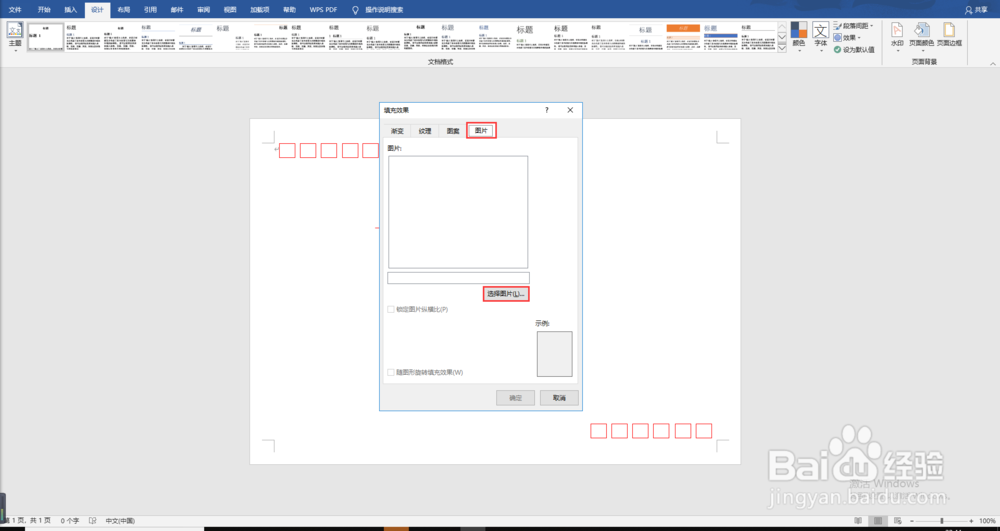1、首先,我们找到并打开桌面上的【word】,没有的需要提前下载;

2、我们点击【布局】将【纸张大小】设置为【信封B5】,【纸张方向】设置为【 横向】,【页边距】设置为【窄】;

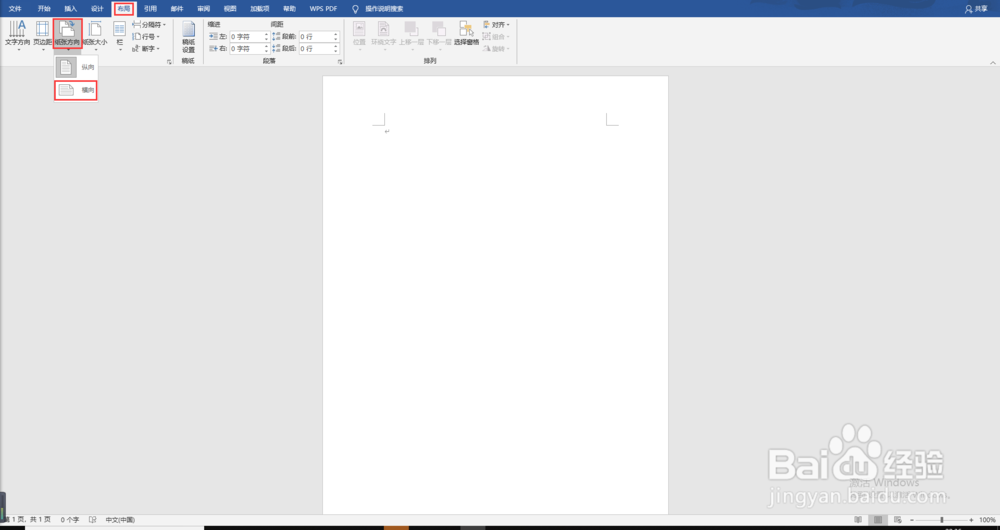
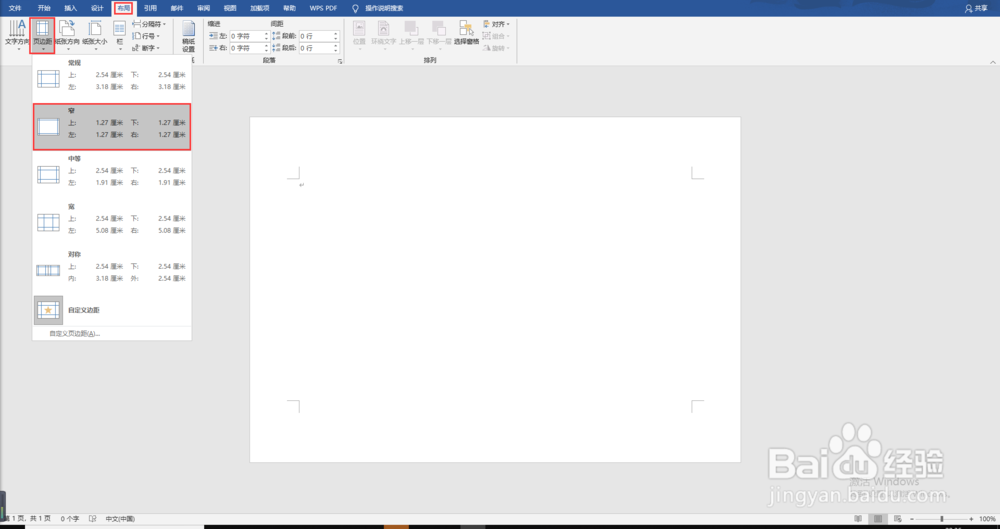
3、点击【插入】找到【形状】选择【矩形】在左上角画出一个合适的正方形,将填充设置为【白色】,边框设置为【红色】;


4、我们岳蘖氽颐按【ctrl+c】复制,并连续使用【ctrl+v】粘贴出五个正方形并对其角线 制作出邮政编码框,用同样的方法在右下角设置好邮政编码框;
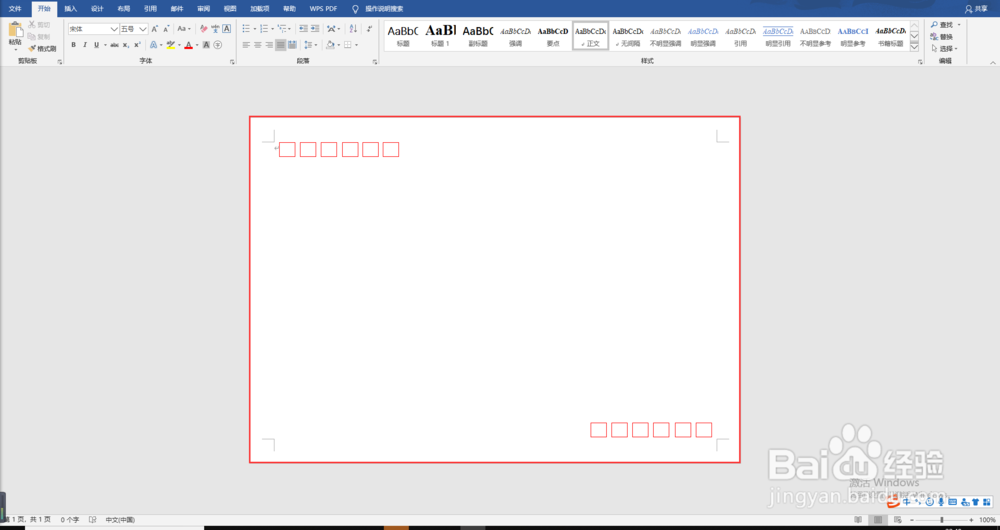
5、点击【插入】找到【形状】选择【直线】在中间画出四道直线当做书写区;

6、最后点击【设计】找到【页面颜色】在下拉项里面选择【填充效果】;

7、选择【图片】点击【选择图片】上传在桌面准备好的背景图片后点击【确定】就可以做好一张明信片啦。